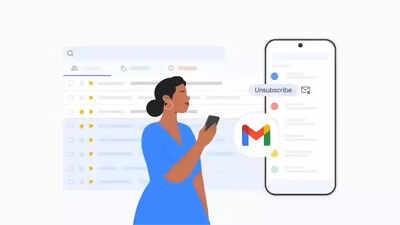- Noticias
- Tecnología Noticias
- Función "Administrar suscripciones" de Gmail: Cómo usar la herramienta de Google para limpiar tu bandeja de entrada
En tendencia
Función "Administrar suscripciones" de Gmail: Cómo usar la herramienta de Google para limpiar tu bandeja de entrada
Los usuarios de Google Gmail ahora pueden alegrarse. Una nueva herramienta ayuda a gestionar las bandejas de entrada desbordadas. La función "Administrar suscripciones" ya está disponible. Permite a los usuarios ver y controlar correos electrónicos recurrentes. Los usuarios pueden darse de baja con solo unos pocos clics. Se pueden configurar filtros para una mejor organización. Una función de búsqueda ayuda a encontrar suscripciones ocultas.
La mayoría de los usuarios de Gmail probablemente comparten la sensación familiar: la bandeja de entrada de Gmail está llena de correos electrónicos de suscripción, incluidas ofertas de compras, boletines informativos y mensajes promocionales que parecen acumularse más rápido de lo que pueden eliminarlos.Revisar cada correo electrónico para encontrar ese pequeño enlace de "cancelar suscripción" es un gran dolor. Google anunció una solución para Gmail: una nueva herramienta de gestión de suscripciones que ofrece a los usuarios un centro central para ver y controlar fácilmente todos sus correos electrónicos recurrentes. Aquí hay una guía completa paso a paso sobre cómo usarla para limpiar la bandeja de entrada.Cómo usar la función "Administrar suscripciones" de GmailEncuentre el centro de gestión de suscripcionesPrimero, abra su bandeja de entrada de Gmail. En el menú de la izquierda, verás una lista de etiquetas como Bandeja de entrada y Enviado.Busque la opción Más, haga clic en ella para expandir el menúSeleccione Administrar suscripciones.En un dispositivo móvil, toque las tres líneas horizontales (menú de hamburguesa) en la esquina superior izquierda para abrir el menúA continuación, pulsa Gestionar suscripciones.Esto lo llevará a una única página organizada que enumera automáticamente todos sus remitentes de correo electrónico recurrentes.Revise a sus remitentes por frecuenciaUna vez que esté en el centro de administración, Gmail le mostrará una lista de todos los remitentes de sus suscripciones. La lista se ordena automáticamente por la frecuencia con la que te envían correos electrónicos, lo que hace que sea fácil detectar a los mayores delincuentes de inmediato.Los usuarios pueden ver cuántos correos electrónicos les ha enviado cada remitente recientemente, lo que les da una visión general rápida de lo que está ocupando más espacio en la bandeja de entrada. Los usuarios pueden hacer clic o tocar el nombre de un remitente para ver una vista previa de sus mensajes.Cancelar la suscripción al instanteEsta es la mejor parte. Para darse de baja, simplemente haga clic en el botón Cancelar suscripción en el lado derecho de la entrada de cada remitente.Gmail te pedirá que confirmes tu elección. Haga clic en Cancelar suscripción de nuevo, ¡y listo! El proceso requiere solo dos clics, lo que le ahorra mucho tiempo en comparación con la búsqueda de enlaces en correos electrónicos individuales.Usar filtros para una mejor organización¿Qué pasa si quieres mantener una suscripción, pero solo quieres sacarla de tu bandeja de entrada principal? Puedes configurar filtros.Abra un correo electrónico de un remitente que desee filtrar, haga clic en los tres puntos verticales en la esquina superior derecha y seleccione Filtrar mensajes como este.A partir de ahí, puede elegir qué sucede con los futuros correos electrónicos de ese remitente. Por ejemplo, se pueden clasificar o se pueden archivar automáticamente, marcar como leídos o enviar a una etiqueta específica como "Boletines" o "Promociones".Los usuarios pueden administrar todos sus filtros personalizados en cualquier momento haciendo clic en el icono de engranaje en la parte superior derecha, seleccionando Ver toda la configuración y luego abriendo la pestaña Filtros y direcciones bloqueadas.Encuentra suscripciones ocultas con la búsquedaLa herramienta de gestión de suscripciones es genial, pero es posible que no capte a todos los remitentes recurrentes. Para una limpieza a fondo, utilice la barra de búsqueda de Gmail.Simplemente escriba "cancelar suscripción" en el cuadro de búsqueda en la parte superior de la interfaz. Esto extraerá una lista de correos electrónicos con un enlace para darse de baja.A continuación, puede revisar estos correos electrónicos manualmente para encontrar y darse de baja de cualquier suscripción anterior o remitente menos frecuente que la herramienta de gestión pueda haber pasado por alto.